win7专业版无法上网的解决教程 win7专业版无法连接网络的解决方法
更新时间:2023-10-31 14:48:22作者:jiang
win7专业版无法上网的解决教程,在当今数字化的时代,网络已经成为人们生活中不可或缺的一部分,有时我们可能会遇到无法上网的问题,尤其是在使用Windows 7专业版操作系统时。这一问题可能会给我们的工作和生活带来很大的困扰。为了帮助大家解决这个问题,本文将介绍一些解决方法和教程,以便您能够快速恢复网络连接,畅享互联网的便利。无论是通过设置网络参数还是检查硬件设备,我们将为您提供详细的步骤和操作指引,希望能对您有所帮助。
解决教程如下:
1、首先可以按下win+x快捷键,直接打开菜单,并选择“命令提示符(管理员)(A)”。
2、然后在“命令提示符”界面后,直接输入“ipconfig/flushdns”命令,回车。

3、这个时候需要输入“netsh winsock reset catalog”命令,回车。
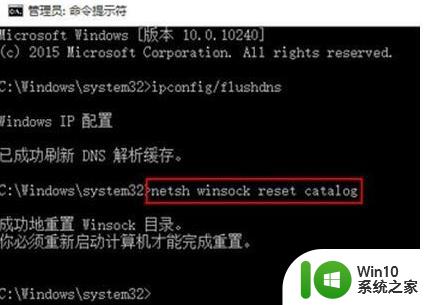
4、最后只需要输入“netsh int ip reset ”命令,回车,重启电脑即可。
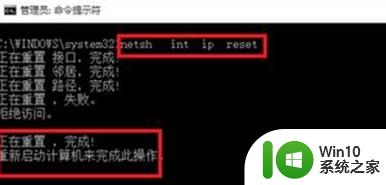
以上就是win7专业版无法上网的解决教程的全部内容,有出现这种现象的读者不妨根据本文的方法来解决,希望能够对大家有所帮助。
win7专业版无法上网的解决教程 win7专业版无法连接网络的解决方法相关教程
- win7系统网络连接出现感叹号无法访问互联网的解决方法 win7电脑无法连接到局域网或无线网络的解决方案
- win7无法连接路由器但能上网的解决方法 win7连接路由器无线信号强但无法上网的解决方法
- win7本地连接未识别的网络无法上网解决方法 Win7本地连接无法上网怎么办
- win7旗舰版转换专业版的方法 win7旗舰版怎么切换为专业版
- win7 64位笔记本无法连接无线网络的解决方法 win7 64位笔记本无法找到无线网络的解决办法
- win7网络连接有个红叉的解决教程 windows7网络连接红叉无法联网怎么解决
- win7笔记本电脑网络连接红叉问题解决方法 win7网络红叉无法上网的原因及解决方案
- 台式电脑win7网络和共享中心没有无线网络的解决教程 Windows 7台式电脑无法连接无线网络怎么办
- Win7打开360断网急救箱无法修复网络问题怎么办 Win7打开360断网急救箱网络异常无法连接网络的解决方法
- win7插网线无法连接未识别的网络如何处理 如何解决win7无法连接到显示未识别的网络问题
- win7 64位系统休眠模式恢复之后无法连接网络的解决方法 Win7 64位系统休眠模式恢复后无法连接网络怎么办
- 索尼win7专用版无线网连接不可用处理方法 索尼win7专用版无线网连接问题
- window7电脑开机stop:c000021a{fata systemerror}蓝屏修复方法 Windows7电脑开机蓝屏stop c000021a错误修复方法
- win7访问共享文件夹记不住凭据如何解决 Windows 7 记住网络共享文件夹凭据设置方法
- win7重启提示Press Ctrl+Alt+Del to restart怎么办 Win7重启提示按下Ctrl Alt Del无法进入系统怎么办
- 笔记本win7无线适配器或访问点有问题解决方法 笔记本win7无线适配器无法连接网络解决方法
win7系统教程推荐
- 1 win7访问共享文件夹记不住凭据如何解决 Windows 7 记住网络共享文件夹凭据设置方法
- 2 笔记本win7无线适配器或访问点有问题解决方法 笔记本win7无线适配器无法连接网络解决方法
- 3 win7系统怎么取消开机密码?win7开机密码怎么取消 win7系统如何取消开机密码
- 4 win7 32位系统快速清理开始菜单中的程序使用记录的方法 如何清理win7 32位系统开始菜单中的程序使用记录
- 5 win7自动修复无法修复你的电脑的具体处理方法 win7自动修复无法修复的原因和解决方法
- 6 电脑显示屏不亮但是主机已开机win7如何修复 电脑显示屏黑屏但主机已开机怎么办win7
- 7 win7系统新建卷提示无法在此分配空间中创建新建卷如何修复 win7系统新建卷无法分配空间如何解决
- 8 一个意外的错误使你无法复制该文件win7的解决方案 win7文件复制失败怎么办
- 9 win7系统连接蓝牙耳机没声音怎么修复 win7系统连接蓝牙耳机无声音问题解决方法
- 10 win7系统键盘wasd和方向键调换了怎么办 win7系统键盘wasd和方向键调换后无法恢复
win7系统推荐
- 1 风林火山ghost win7 64位标准精简版v2023.12
- 2 电脑公司ghost win7 64位纯净免激活版v2023.12
- 3 电脑公司ghost win7 sp1 32位中文旗舰版下载v2023.12
- 4 电脑公司ghost windows7 sp1 64位官方专业版下载v2023.12
- 5 电脑公司win7免激活旗舰版64位v2023.12
- 6 系统之家ghost win7 32位稳定精简版v2023.12
- 7 技术员联盟ghost win7 sp1 64位纯净专业版v2023.12
- 8 绿茶ghost win7 64位快速完整版v2023.12
- 9 番茄花园ghost win7 sp1 32位旗舰装机版v2023.12
- 10 萝卜家园ghost win7 64位精简最终版v2023.12